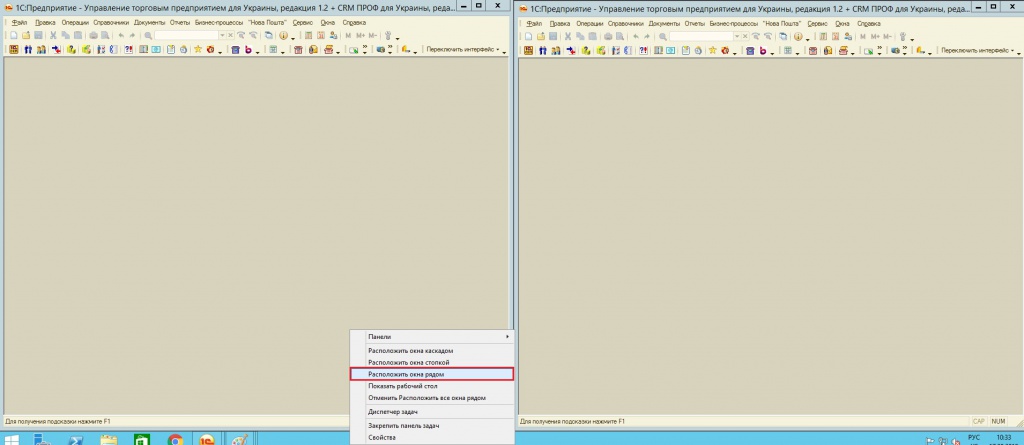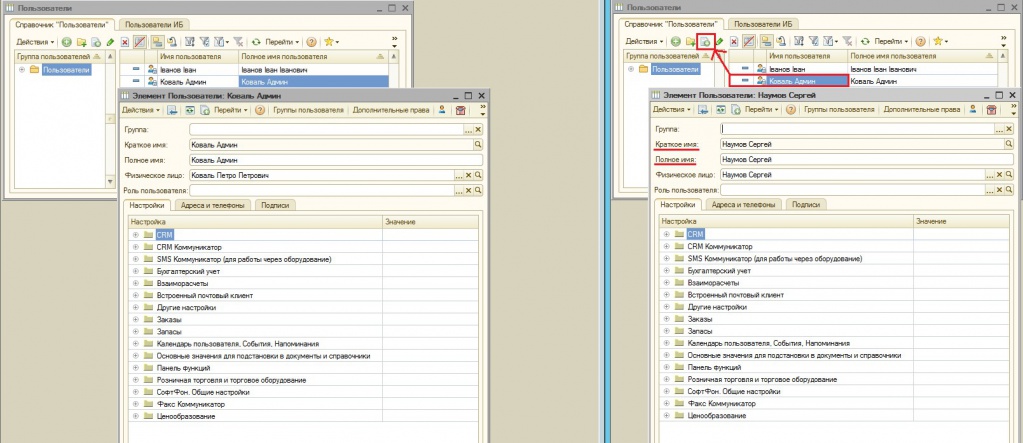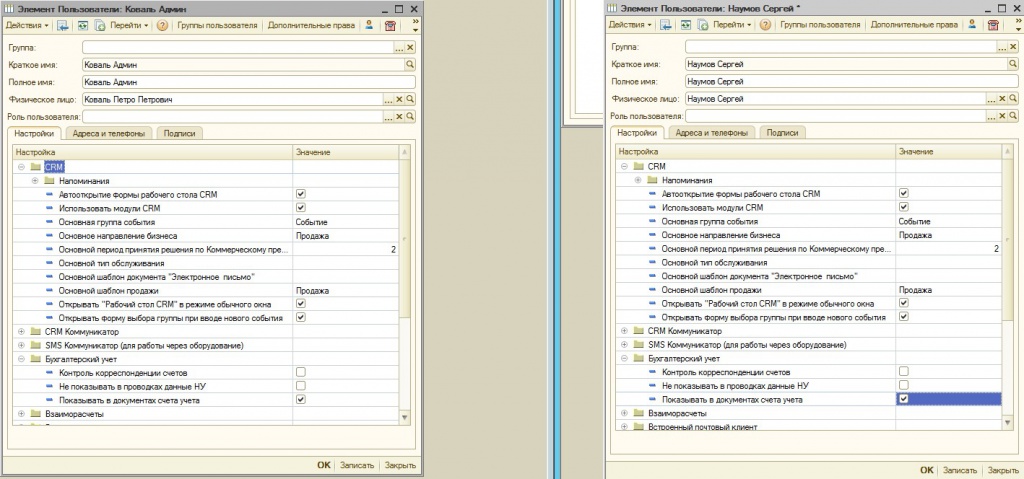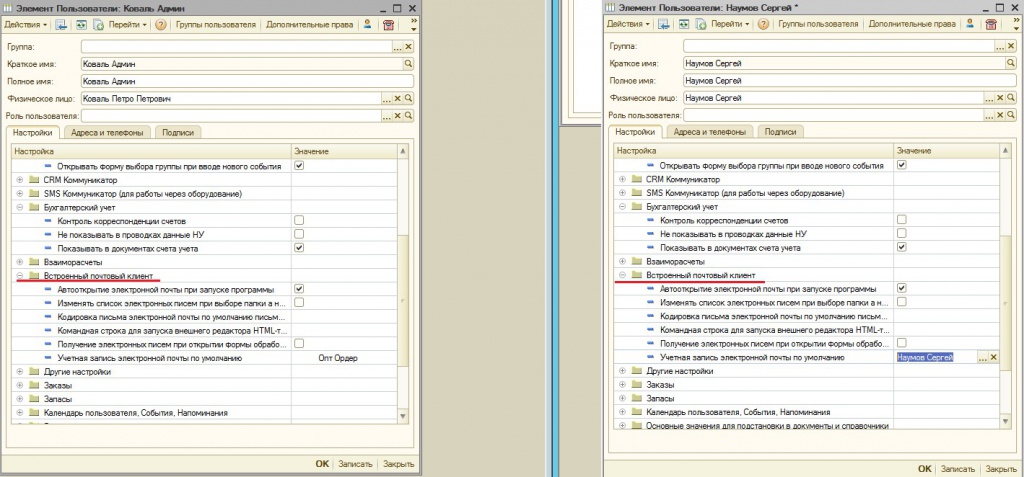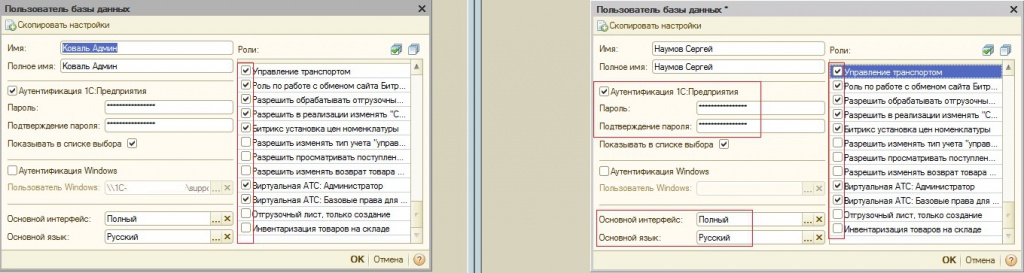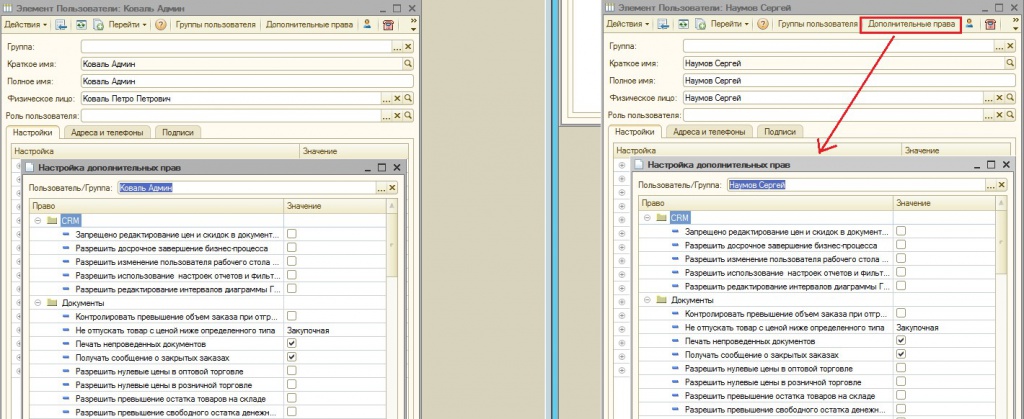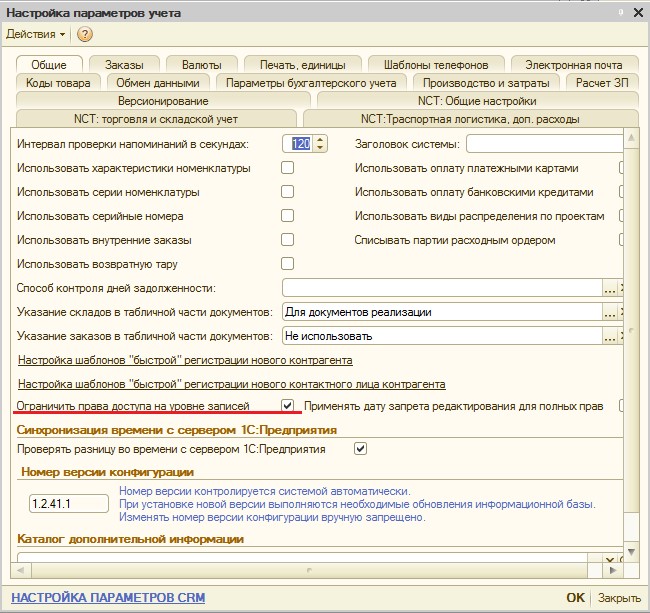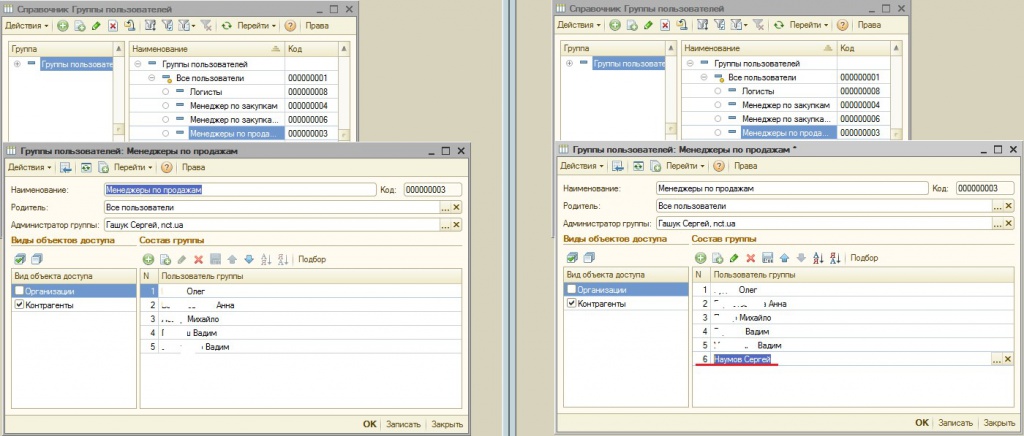Як додати нового користувача, шляхом копіювання налаштувань іншого користувача
1. Відкриваємо облікову систему. Поруч необхідно відкрити ще одну, де відкривати дані, з якими потрібно порівнювати і переносити в нову картку користувача. На панелі завдань вказуємо «Розташувати вікна поруч».
Мал.1. Відкриття двох облікових систем для створення нового користувача. Вказівка розташування вікон.
2. Переходимо в меню «Сервіс» - «Користувачі» - «Список користувачів». Відкриваємо довідник «Користувачі» в двох облікових системах. Виконуємо копіювання користувача з «Користувач для зразка» (дані користувача, що знаходяться зліва). У картці нового користувача заповнюємо правильно найменування і вибираємо фізичну особу.
Мал.2. Копіювання користувача з «Користувач для зразка».
3. Порівнюємо в обох вікнах налаштування «Користувач для зразка» і Нового користувача. Вводимо в новому користувача дані.
Мал.3. Порівняння параметрів «Користувача для зразка» і Нового користувача.
4. Якщо використовується вбудований поштовий клієнт, також заповнюємо дані.
Мал.4. Заповнення налаштувань вбудованого поштового клієнта в картці нового користувача.
5. Після заповнення налаштувань система видасть повідомлення «Автоматично створити користувача ІБ». Після того, як відповіли "Так" на запит створення Користувача ІБ (користувач інформаційної бази, той користувач, якого необхідно вводити в якості логіна при вході в облікову систему), відкриється картка нового користувача.
Мал.5. Повідомлення «Автоматично створити користувача ІБ». Підтверджуємо створення.
6. У формі картки нового користувача ІБ необхідно заповнити ролі (права), основний інтерфейс, мова, пароль.Прі визначенні ролей необхідно дивитися картку користувача ІБ в користувача для зразка.
Мал.6. Заповнення картки нового користувача ІБ.
7. Далі, копіюємо настройки додаткових прав, натиснувши в одній обліковій системі та іншої кнопку "Додаткові налаштування".
Мал.7. Налаштування додаткових прав.
8. Якщо використовується доступ на рівні записів (мал. 8), то додаємо користувача в необхідну групу доступність (мал.9).
Мал.8. Константи. Якщо встановлено «Обмежити права доступу на рівні записів», то необхідно додати користувача в необхідну групу користувачів.